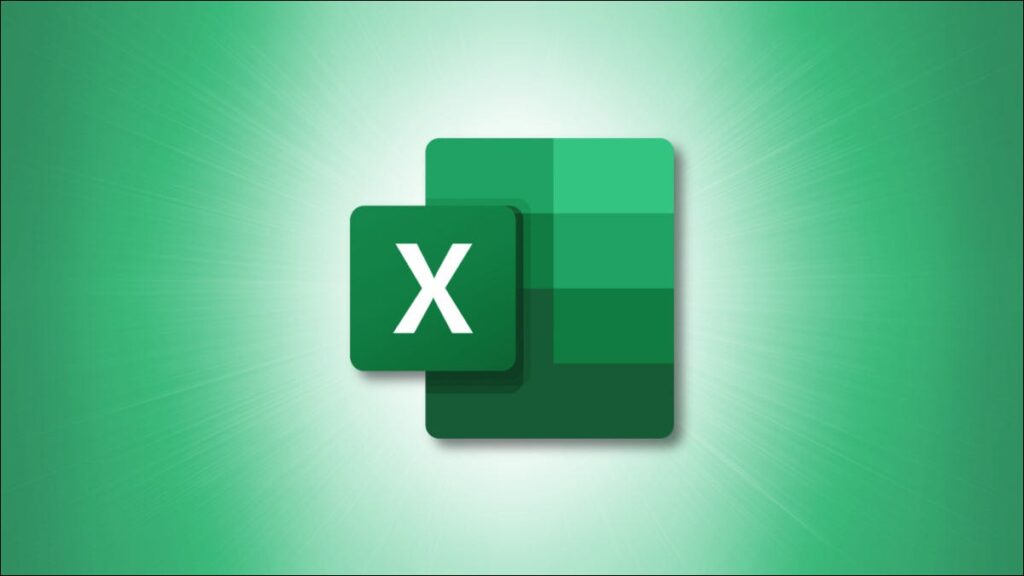Menjumlahkan angka di Microsoft Excel adalah perhitungan dasar yang dapat menggunakan fungsi SUM. Bagaimana jika Anda ingin menambahkan nilai tersebut tetapi hanya jika memenuhi persyaratan tertentu? Ini adalah saat fungsi SUMIF masuk.
Dengan SUMIF, Anda dapat menambahkan nilai ke sel yang Anda tentukan selama memenuhi kriteria tertentu. Mungkin Anda ingin mencari total penjualan tetapi hanya untuk produk tertentu atau total pendapatan tetapi hanya untuk lokasi tertentu.
Jika lembar Excel Anda diatur sedemikian rupa sehingga tidak mudah untuk menentukan perhitungan Anda, fungsi SUMIF dan rumusnya dapat membantu.
Gunakan SUMIF Untuk Rentang Sel
Sintaks untuk fungsi tersebut adalah SUMIF(cell_range, criteria, sum_range) di mana dua argumen pertama diperlukan. karena sum_range adalah opsional, Anda dapat menambahkan angka dalam satu kolom relatif terhadap kriteria di kolom lain.
Untuk mendapatkan nuansa dasar fungsi dan argumennya, mari kita mulai dengan menggunakan array sel tanpa argumen opsional.
Anda hanya dapat menambahkan nilai ke rentang sel jika lebih besar dari nilai tertentu. Masukkan rumus berikut, ganti referensi dan kriteria sel dengan milik Anda.
=SUMIF(C2:C7,">25000")
Rumus ini menambahkan angka dalam rentang sel C2 ke C7 jika lebih besar dari 25.000.

Di sisi lain, Anda dapat menambahkan angka di bawah jumlah tertentu menggunakan rumus ini:
=SUMIF(B2:B7,"<10000")
Ia menambahkan angka dalam sel B2 hingga B7 jika jumlahnya kurang dari 10.000.

Untuk contoh lain, Anda dapat menambahkan angka yang sama dengan nilai dalam rumus ini:
=SUMIF(A2:A7,"5000")
Ia menambahkan angka dalam sel A2 hingga A7 jika jumlahnya tepat 5.000.

Gunakan SUMIF dengan Kriteria Angka untuk Beberapa Rentang
Sekarang, mari kita buat argumen bersyarat itu, sum_range. Di sinilah kita menghitung pengeluaran dan pendapatan. Dengan SUMIF, kita dapat menghitung pendapatan untuk lokasi yang biayanya memenuhi kriteria kita dan sebaliknya.
TERKAIT: Cara Membuat Spreadsheet Biaya dan Pendapatan di Microsoft Excel
Dengan menggunakan rumus ini, Anda dapat menambahkan pendapatan di sel C2 ke C7 jika pengeluaran di sel B2 ke B7 kurang dari 10.000.
=SUMIF(B2:B7,"<10000",C2:C7)

Dengan menggunakan rumus berikut, Anda hanya dapat menambahkan pengeluaran di sel B2 hingga B7 jika pendapatan di sel C2 hingga C7 lebih besar dari 25.000.
=SUMIF(C2:C7,">25000",B2:B7)

Anda juga dapat mengganti nilai aktual dalam rumus dengan nilai yang terdapat dalam sel. Misalnya, rumus ini menambahkan angka di B2 ke B7 jika nilai di C2 ke C7 lebih besar dari nilai di sel D2.
=SUMIF(C2:C7,">"&D2,B2:B7)
Rumus ini menggunakan simbol lebih besar dari (“>”) dan sel D2 (&D2).

Gunakan SUMIF Dalam Teks Standar untuk Beberapa Rentang
Mungkin nilai yang ingin Anda tambahkan berhubungan dengan teks daripada angka. Di sini kami memiliki jenis, produk, dan penjualan. Dengan menggunakan SUMIF, Anda dapat menambahkan nilai pada kolom Penjualan untuk produk yang memenuhi ketentuan tertentu di kolom lainnya.
TERKAIT: Cara Menghitung Sel Dengan Teks di Microsoft Excel
Dalam contoh ini, Anda dapat menambahkan penjualan di sel C2 hingga C7 jika teks di sel A2 hingga B7 sama dengan kata Pakaian.
=SUMIF(A2:B7,"Apparel",C2:C7)

Untuk contoh lain, Anda dapat menambahkan penjualan di sel C2 hingga C7 untuk produk di sel B2 hingga B7 yang diakhiri dengan “ts”.
=SUMIF(B2:B7,"*ts",C2:C7)
Dalam rumus ini, tanda bintang

SUMIF diakhiri dengan huruf dalam banyak sel
=SUMIF(A2:B7,"",C2:C7)
Contoh lain menggunakan produk Sepatu kami dengan Tipe kosong.

SUMIF menggunakan blank untuk banyak sel
Fungsi SUMIF di Excel memungkinkan Anda mengambil persamaan dasar dan menyempurnakannya agar sesuai dengan kebutuhan Anda. Sangat berguna saat menambahkan angka tidak sesederhana dua dan dua.
Untuk bantuan selengkapnya, lihat cara menemukan fungsi yang Anda perlukan di Excel.